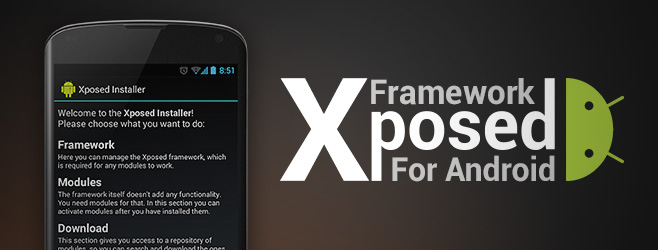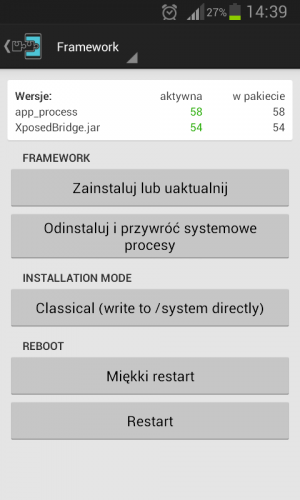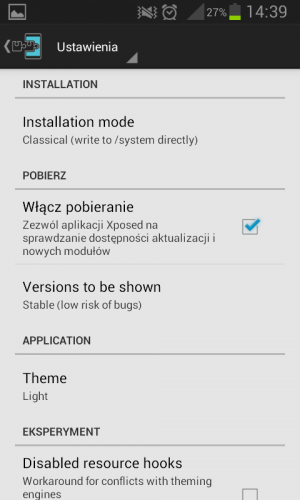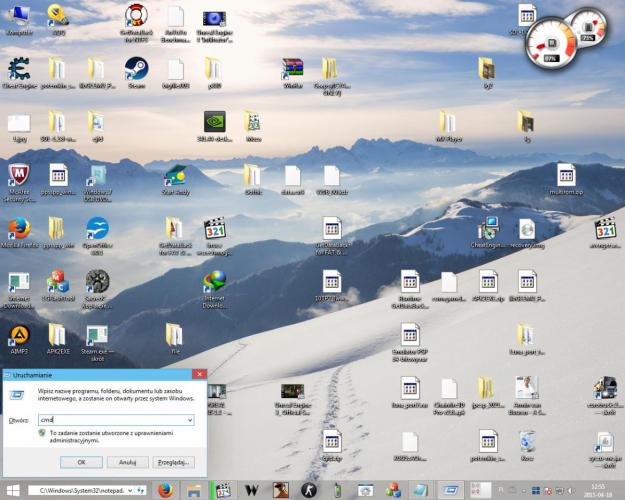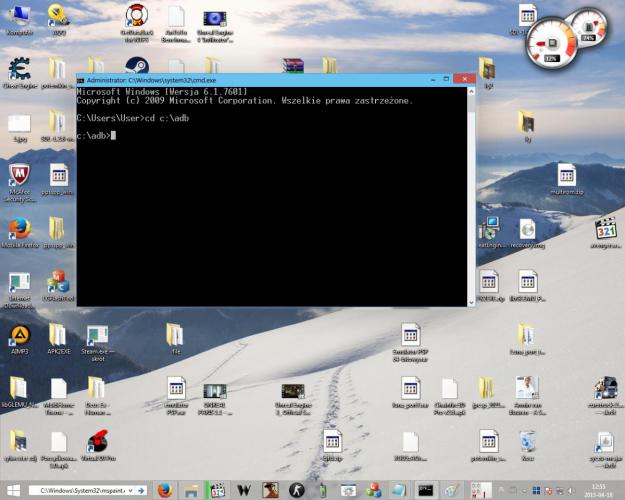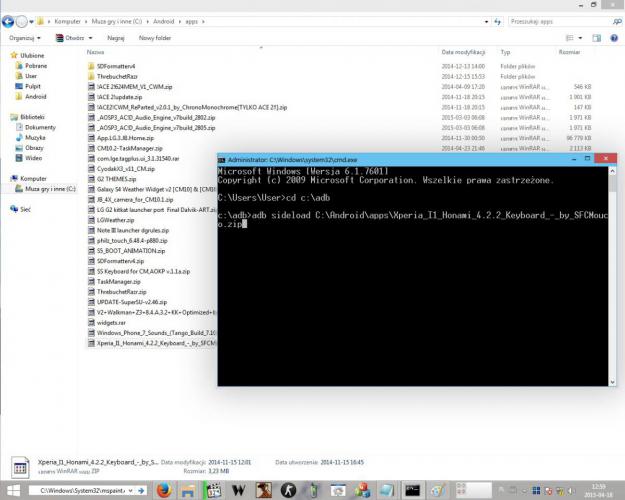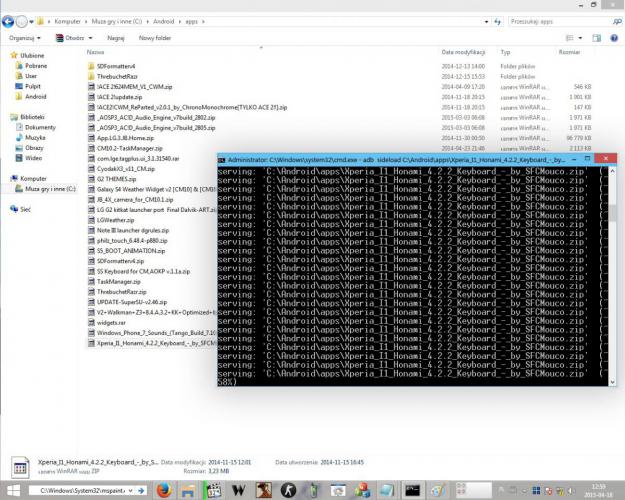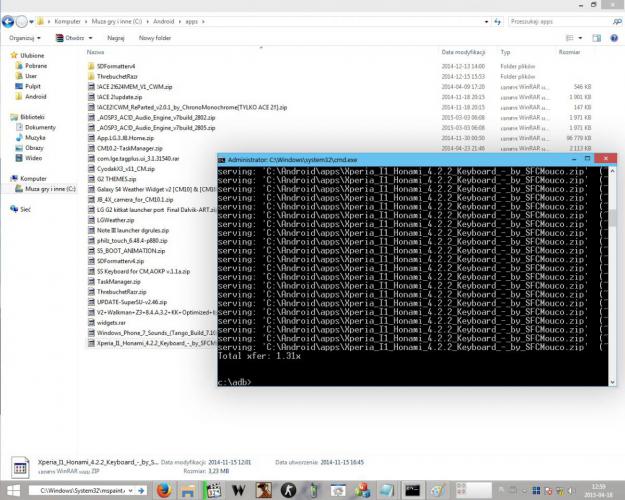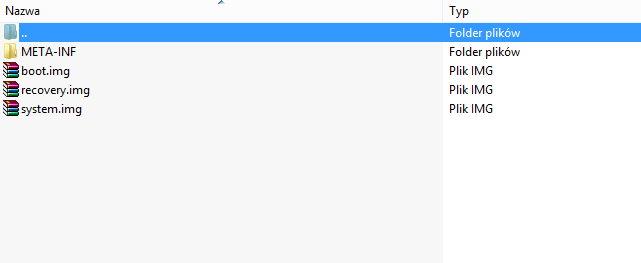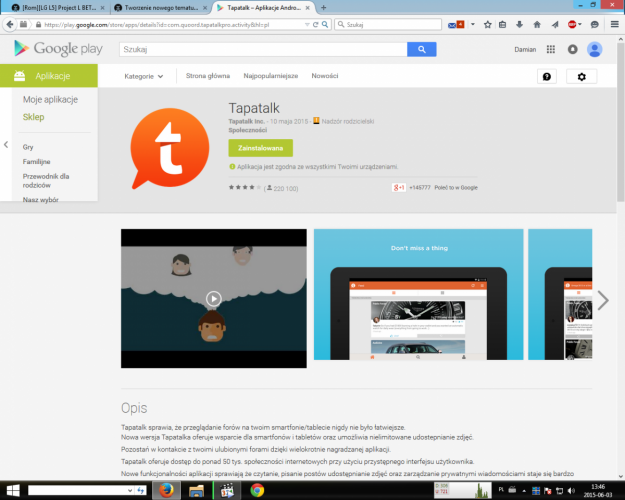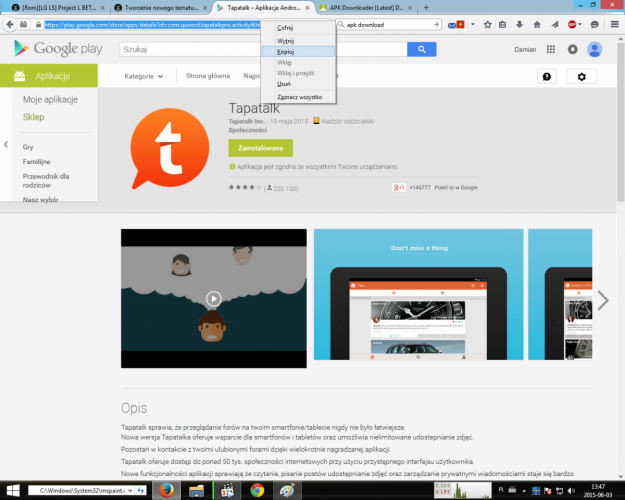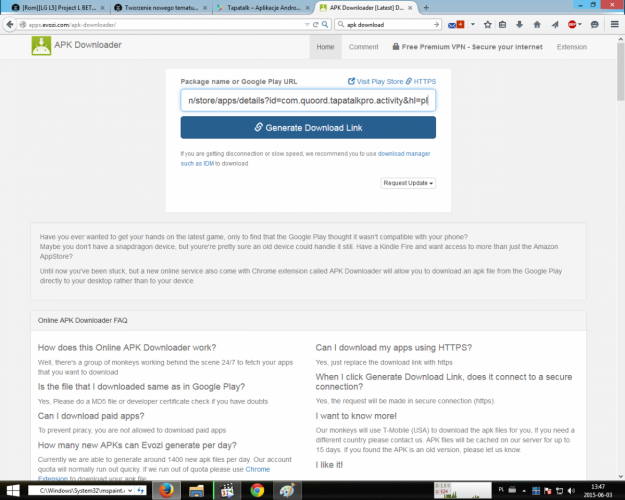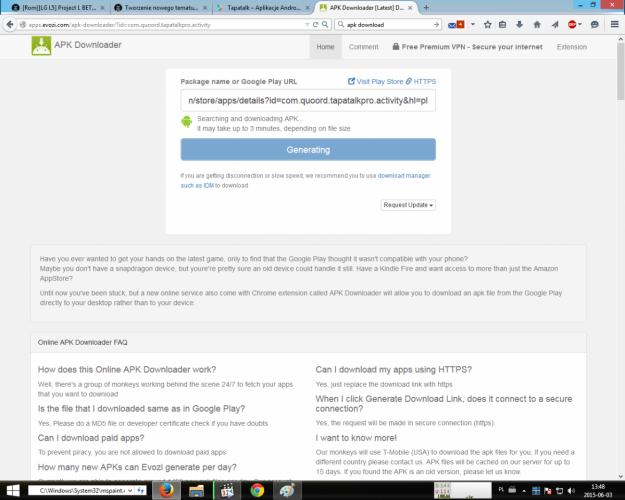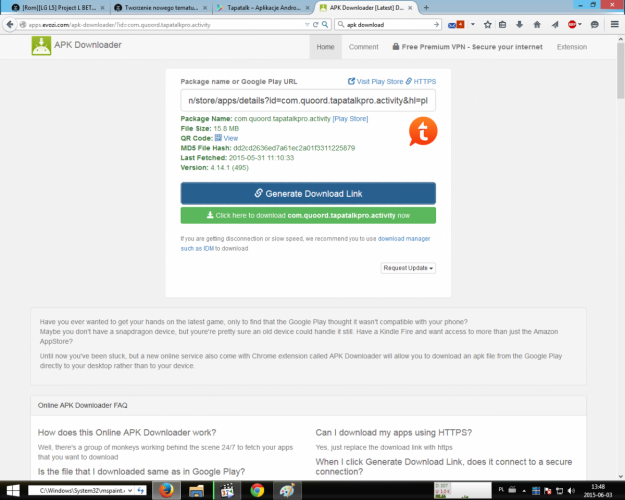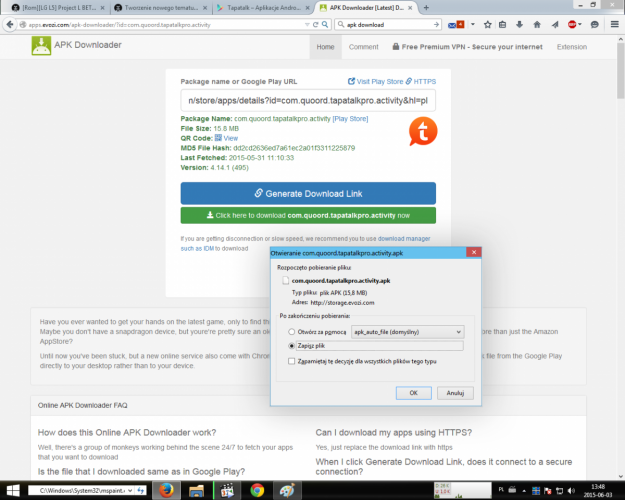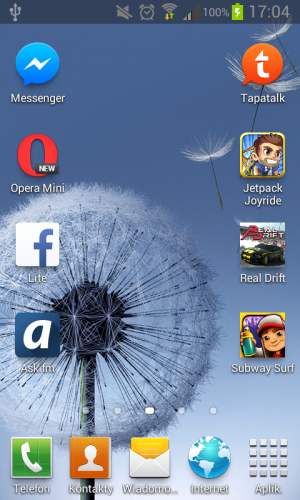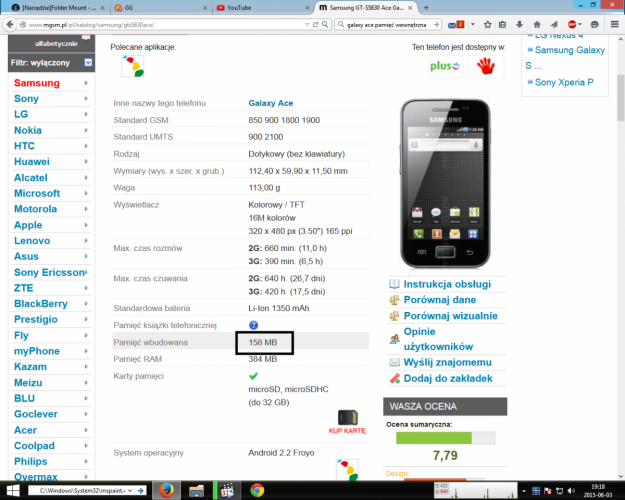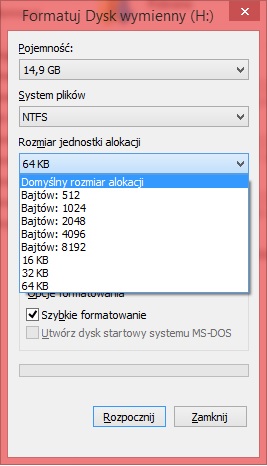Ranking
Popularna zawartość
Treść z najwyższą reputacją w 04.06.2015 uwzględniając wszystkie działy
-
Xposed Framework Screenshoty: Xposed Installer de.robv.android.xposed.installer-1.apk Instrukacja: Instalacja Xposed: Instalujesz jak normalną aplikację, następnie: 1. Włączasz Xposed Installer 2. Klikasz Framework 3. Kliknij Zainstaluj lub uaktualnij 4. Poczekaj chwilę, aż wyświetli się odpowiedni komunikat(2 przedostatnie linijki, powinny wyglądać tak: Done! Changes will become active on reboot. Do you want to reboot now?) 5. Kliknij OK 6. Po reboocie Xposed jest już aktywny Instalacja modułu: 1. W głównym oknie Xposed Installer kliknij pobierz 2. Wybierz interesujący Cię moduł, i kliknij na niego 3. Pokaże się okno z opisem modułu, przesuń palcem w lewo 4. Pokażą się dostępne wersje do pobrania 5. Obok interesującej Cię wersji kliknij przycisk Pobierz(zalecane jest zainstalowanie najnowszej wersji) 6. Moduł zostanie pobrany, potem pokaże się okno(moduł instaluje się jak zwykły plik APK) 7. Zainstaluj moduł 8. W Xposed Installer kliknij przycisk "Moduły" i zaznacz ptaszka przy pobranym module 9. Kliknij klawisz back 10. Kliknij przycisk "Framework" i wybierz opcję Restart(można zrebootować telefon zwykłą metodą) Gotowe, możesz już używać modułu! NIE ODINSTALOWUJ XPOSED INSTALLER, MOŻESZ PRZEZ TO ZBRICKOWAĆ TELEFON! NAJPIERW W ZAKŁADCE FRAMEWORK KLIKNIJ ODINSTALUJ FRAMEWORK I PRZYWRÓĆ SYSTEMOWE PROCESY, DOPIERO MOŻESZ ODINSTALOWAĆ XPOSED! UWAGA! Jeśli masz Lollipop(5.0/5.1) lub Marshmallow(6.0), procedura instalacji jest nieco inna. A jest przedstawiona tu:4 punkty
-
GravityBox moduł Xposed: Opis: GravityBox jest zaawansowanym modułem, który pozwala na m.in. zmianę ikon na pasku statusu, a także ich koloru, włączenie paska nawigacji pod ekranem, ustawienie przezroczystości pasku stanu itp. Może być stosowany tylko na niezmodyfikowanych ROMach!(jednak nie chodzi tu np. o cm ale o romy z nakładką producenta, po prostu nie wszystkie funkcje wówczas będą działać) Zanim zainstalujesz: Najlepiej zrobić backup ROMu w CWM/TWRP, w razie, jakbyś zrobił(a) coś co może uceglić telefon Dla romów JB(4.1-4.3)- nazwa GravityBox Dla romów KK(4.4)- nazwa GravityBox[KK] Dla romów LP(5.0-5.1)- nazwa GravityBox[LP] Dla romów MM(6.0)- nazwa GravityBox[MM] W razie pytań proszę pisać post pod tematem4 punkty
-
3 punkty
-
3 punkty
-
Uwaga, Ja jak i forum nie odpowiadamy za uceglenia urządzeń, robisz to na własną odpowiedzialność Więc, jest to poradnik pozwalający wgrywać romy/gaapsy i cokolwiek co chcemy poprzez adb sideload Ale najpierw podstawy, więc co to jest termin Sideloading? Sideloading to termin używany głównie w Internecie, podobny do "upload" i "pobierz", ale w odniesieniu do procesu przesyłania danych pomiędzy dwoma urządzeniami lokalnymi, w szczególności pomiędzy komputerem a urządzeniem mobilnym, takim jak telefon komórkowy, smartfon , PDA, tablet, przenośny odtwarzacz multimedialny lub eReader. Sideloading zazwyczaj odnosi się do transferu plików multimedialnych do urządzenia mobilnego poprzez USB, Bluetooth, WiFi lub pisząc na karcie pamięci do wkładania do urządzenia mobilnego. W odniesieniu do aplikacji Android "sideloading" zazwyczaj oznacza zainstalowanie pakietu aplikacji w formacie APK na urządzeniu z systemem Android. Takie pakiety są zazwyczaj pobierane z witryn internetowych innych niż Google Play. Sideloading z aplikacji jest możliwe tylko wtedy, gdy użytkownik zezwolił "Nieznane źródła" w swoich ustawieniach zabezpieczeń. To w takim razie ADB Sideload to: Nic innego jak przesłanie paczki zip na urządzenie Co będzie potrzebne: Paczka z adb (Sterowniki są zimplementowane w intalator), jeśli masz to nie musisz pobieraćMózg Urządzenie z custom recoveryKabel USB do niegoPaczka zip którą chcemy wgraćInstrukcja: Wciśnij Logo win+R Wystukaj cmd [enter] Wpisz cd (lokalizacja adb, dla przykladu u mnie wygl to tak, cd c:\adb) Wybierz na urządzeniu w recovery adb siedload (Dla twrp advanced/Adb Sideload, dla cwm install zip/install form adb bądź coś w ten deseń) Podłączamy urządzenie z wł. trybem adb sideload Wpisujemy w terminalu adb sideload (i tu przeciągamy plik zip który nas interesuje) dla przykładu u mnie jest tak adb sideload c:\android\apps\Xperia_I1_Honami_4.2.2_Keyboard_-_by_SFCMouco.zip Klikamy enter Czekamy chwile, powinny pojawiać się procenty w terminalu TADA masz już wgraną daną paczkeSS'y do podpunktów: A jak wgrać aplikacje poprzez adb: Wł. debugowanie USB Akceptujemy instalacje apek Podłączamy urządzenie W tej samym oknie terminala wpisujemy adb install (tu przeciągamy apke)[enter] Czekasz chwile... i gotoweŹródła: moja głowa1 punkt
-
W tym poradniku pokażę jak przekonwertować ROM wgrywalny tylko przez ODINa, na ROM wgrywalny przez CWM/TWRP. Potrzebne będą: 1-plikowy ROM ODINTen plik ZIP: https://www.dropbox.com/s/gl08ps1978sy17p/ODIN.to.Recovery-By%20AliReza7991.zip ODIN.to.Recovery-By AliReza7991.zipInstrukcja: Otwórz plik (nazwa ROMu).tar za pomocą WinRARa. Usuń stamtąd wszystkie pliki oprócz: system.img.ext4, recovery.img.ext4, boot.img.ext4 Usuń rozszerzenia .ext4, aby powstały: system.img, recovery.img, boot.img. Wypakuj pobrany plik (ODIN.to.Recovery-By AliReza7991.zip) do jakiegoś pustego folderu. Do tego samego folderu skopiuj pliki System.img, Boot.img, Recovery.img. Spakuj folder do archiwum KONIECZNIE ZIP!!! Powinno to wyglądać tak: Sflashuj to przez Recovery Zrób Wipe'y Reboot Poradnik jest głównie do Galaxy S Plus, lecz działa na innych Samsungach, tylko trzeba wprowadzić drobne zmiany1 punkt
-
Przedstawiam wam, metodą którą możecie pobrać aplikację na komputer bezpośrednio z Google Play Jednakże muszę Was poinformować że nie można w ten sposób pobierać płatnych aplikacji, oraz nie można w ten sposób obejść blokady regionalnej Instrukcja: Wchodzimy w daną aplikację którą chcemy pobrać z Google Play Kopiujemy adres aplikacji której chcemy pobrać Przechodzimy pod ten adres i kopiujemy link Następnie klikamy przycisk Generate Download Link Czekamy chwile, w zależności od rozmiaru aplikacji oraz połączenia internetowego Następnie po wygenerowaniu linku klikamy w Click here to download... I pobieramy Gotowe, następnie możemy wgrać aplikacje do urządzenia za pomącą adb, link Źródła: Moje doświadczenie, oraz stronka którą podałem w poradniku1 punkt
-
1 punkt
-
Pewnie wiele osób spotkało sie z problemem instalacji procesu framework i pojawia się wtedy taki komunikat SD card: /mnt/sdcard/Androids/data/de.robv.android.xposed.installer/filesCopying Xposed-Disabler-Recovery.zip...Mounting / system writable...Trying to continue anyway...Segmentation faultFailed to create a backup of /system/bin/app_processWięc nie martwcie się .. istnieje specjalna do tego łatka którą po zainstalowaniu procesu framework można spokojnie odinstalować Plik do pobrania uploadfromtaptalk1433419810555.apk1 punkt
-
Podaj model płyty głównej i model karty intela. Po prostu w biosie czyli przed uruchomieniem systemu naciskasz prawdopodobnie F2 i wchodzisz do biosu ale to trzeba znać dokładnie model płyty głównej żeby dowiedzieć się jak wejść do biosu. Edit: Ano tak Ty masz przecież lapka podaj jaki jest jego model.1 punkt
-
Spróbuj tym http://forum.cyanogenmod.pl/index.php/topic/4960-samsung-i-nie-tylko-szybki-poradnik-jak-zrootowa%C4%87-urz%C4%85dzenie/1 punkt
-
Dział dodany. Dwa prefix dodałem Xposed Module oraz Xposed Poradnik. Czy tak jest odpowiednio?1 punkt
-
1 punkt
-
1 punkt
-
z3 najlepszy do 1500. Jeżeli chcesz trochę zaoszczędzić to w zupełności wystarczy OnePlus One który jest w cenie 1069zł1 punkt
-
to jeszcze dzisiaj się go spodziewaj, podam linka w tym poście1 punkt
-
1 punkt
-
Jak najbardziej za działem z xposed. Ostatnio duzo sie nim bawie1 punkt
-
@up. jak mam cokolwiek wgrać odinem, SKORO NIE ŁĄCZY MI PRAWIDŁOWO USB a w tryb download od początku mogę wejść przecież zrobiłem odświeżanie systemu, DaRk, nie wiem co ja bym bez Ciebie zrobił. zostajesz moim mistrzem do końca życia!1 punkt
-
1 punkt
-
Ten telefon nie posiada pamięci wewnętrznej na własne pliki, patrz to a teraz podziel 158MB na /system /data /preload /recovery itp więc to nie możliwe byś miał pamięć wewnętrzną na własne pliki, Twój telefon już używa karty pamięci jak pomięć sdcard0, więc nie ma potrzeby/to nie możliwe byś zamontował coś z sdcard0 na sdcard1 bo masz tylko sdcard01 punkt
-
Co do takich gier, polecam logiczne. Przykładowo Circuit Flows. Jak na LG E400 się nie tnie, to pójdzie wszędzie. ;D1 punkt
-
są na to kody. W plusie też wyłączałem na telefony służbowe. SMS wystarczył.1 punkt
-
Mam prośbę, nie róbcie sobie z tego aż tak czatu, można tu pisać o aplikacjach na lowcendowy telefon ale bez przesady, pw to to nie jest1 punkt
-
1 punkt
-
@Miko1742 Tryb download uruchamiasz w ten sposób KROK 1-Wyłącz telefon KROK 2-Trzymaj VOL-DOWN KROK 3-Podłącz Telefon KROK 4-Jak zobaczysz coś w stylu S/W coś tam możesz puścić klawisz zciszania KROK 5-Możesz już flashować1 punkt
-
1 punkt